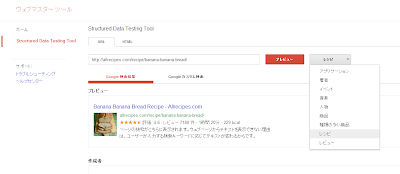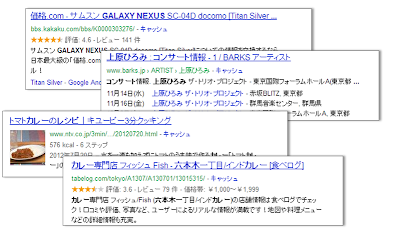Google ウェブマスター向け公式ヘルプフォーラム は 2009 年の 3 月に開設して以来 4 年、
ウェブマスターの方々の問題解決やディスカッションの場として多くの人々に利用されてきました。本当にありがとうございます。ここで、2012 年のウェブマスター向けヘルプフォーラムのハイライトをご紹介いたします。
新しいトップ レベル ユーザーの誕生、交流
Google のヘルプフォーラムでは、ユーザーのみなさんの疑問や問題解決を的確にサポートしたり、ユーザー間のディスカッション、情報交換に積極的に参加しフォーラムを盛り上げていただいているアクティブ ユーザーの方々にトップレベル ユーザーというタイトルを付与しております。ウェブマスター ヘルプフォーラムでは昨年に引き続き、今年も新しいトップ レベルユーザー(癋見no さん、dronpa さん)が誕生しました。 2011 年はトップ レベル ユーザーの方々をアメリカのオフィスにご招待して、「グローバル トップレベル ユーザー サミット 2011」を開催しましたが、2012 年もさらにいくつかの新しいコミュニケーションの場を持つことができました。たとえば今秋には、トップレベルユーザーと Google のウェブマスタートレンドアナリストとサーチクオリティチームで ハングアウト を行いました。普段はフォーラム上でしか聞くことのできないトップ レベル ユーザーのご意見や疑問点などを直接伺うことができ、非常に貴重な機会となりました。
ウェブマスター ツールの新機能「リンクの否認ツール」の公開
2012 年 10 月に、あなたのサイトと、サイトへのリンクとの関係性を否認するウェブマスター ツールの新機能「リンクの否認ツール」を公開しました。こちらの機能は、サイトへの不自然なリンクを理由に手動によるスパム対策が実施されているというメッセージが Google から届いた際に、ウェブマスター向けガイドライン違反となる箇所の違反状態を解消するためにお使いいただけます。また、フォーラムでは、みなさまからいただいた声をもとに、豆知識 や Q & A という形で、日本独自の情報を発信しました。 さて、ここでフォーラムで活発にディスカッションに参加し、いつもフォーラムを盛り上げていただいているみなさまのお名前をご紹介いたします。みなさま、いつも活発なご参加ありがとうございます!
あうらゆうまさん、 マサさん、たむらはんさん、癋見no さん、suzukik さん、dronpa さん、den さん、SEM-ADVISER さん、hnxyy654 さん
ウェブマスター ヘルプフォーラムでは、2013 年もますますみなさまのお役に立つ場所となるべく、様々な取り組みを行っていきたいと思います。来年もどうぞフォーラムへのご参加をよろしくお願い致します。
それではみなさま、よいお年を。
p.s. フォーラムで 2012 年のブログ人気記事 をご紹介しております。今年最も多くの方に読んで頂いた記事は「Google 検索が、高品質なサイトをよりよく評価するようになりました」でした。2 位以下の記事については、ぜひ以下のリンクからご覧ください。
ウェブマスター ヘルプフォーラム:年末年始のサポート体制と 2012 年のブログ人気記事のご紹介
新しいトップ レベル ユーザーの誕生、交流
Google のヘルプフォーラムでは、ユーザーのみなさんの疑問や問題解決を的確にサポートしたり、ユーザー間のディスカッション、情報交換に積極的に参加しフォーラムを盛り上げていただいているアクティブ ユーザーの方々にトップレベル ユーザーというタイトルを付与しております。ウェブマスター ヘルプフォーラムでは昨年に引き続き、今年も新しいトップ レベルユーザー(癋見no さん、dronpa さん)が誕生しました。 2011 年はトップ レベル ユーザーの方々をアメリカのオフィスにご招待して、「グローバル トップレベル ユーザー サミット 2011」を開催しましたが、2012 年もさらにいくつかの新しいコミュニケーションの場を持つことができました。たとえば今秋には、トップレベルユーザーと Google のウェブマスタートレンドアナリストとサーチクオリティチームで ハングアウト を行いました。普段はフォーラム上でしか聞くことのできないトップ レベル ユーザーのご意見や疑問点などを直接伺うことができ、非常に貴重な機会となりました。
ウェブマスター ツールの新機能「リンクの否認ツール」の公開
2012 年 10 月に、あなたのサイトと、サイトへのリンクとの関係性を否認するウェブマスター ツールの新機能「リンクの否認ツール」を公開しました。こちらの機能は、サイトへの不自然なリンクを理由に手動によるスパム対策が実施されているというメッセージが Google から届いた際に、ウェブマスター向けガイドライン違反となる箇所の違反状態を解消するためにお使いいただけます。また、フォーラムでは、みなさまからいただいた声をもとに、豆知識 や Q & A という形で、日本独自の情報を発信しました。 さて、ここでフォーラムで活発にディスカッションに参加し、いつもフォーラムを盛り上げていただいているみなさまのお名前をご紹介いたします。みなさま、いつも活発なご参加ありがとうございます!
あうらゆうまさん、 マサさん、たむらはんさん、癋見no さん、suzukik さん、dronpa さん、den さん、SEM-ADVISER さん、hnxyy654 さん
ウェブマスター ヘルプフォーラムでは、2013 年もますますみなさまのお役に立つ場所となるべく、様々な取り組みを行っていきたいと思います。来年もどうぞフォーラムへのご参加をよろしくお願い致します。
それではみなさま、よいお年を。
p.s. フォーラムで 2012 年のブログ人気記事 をご紹介しております。今年最も多くの方に読んで頂いた記事は「Google 検索が、高品質なサイトをよりよく評価するようになりました」でした。2 位以下の記事については、ぜひ以下のリンクからご覧ください。
ウェブマスター ヘルプフォーラム:年末年始のサポート体制と 2012 年のブログ人気記事のご紹介